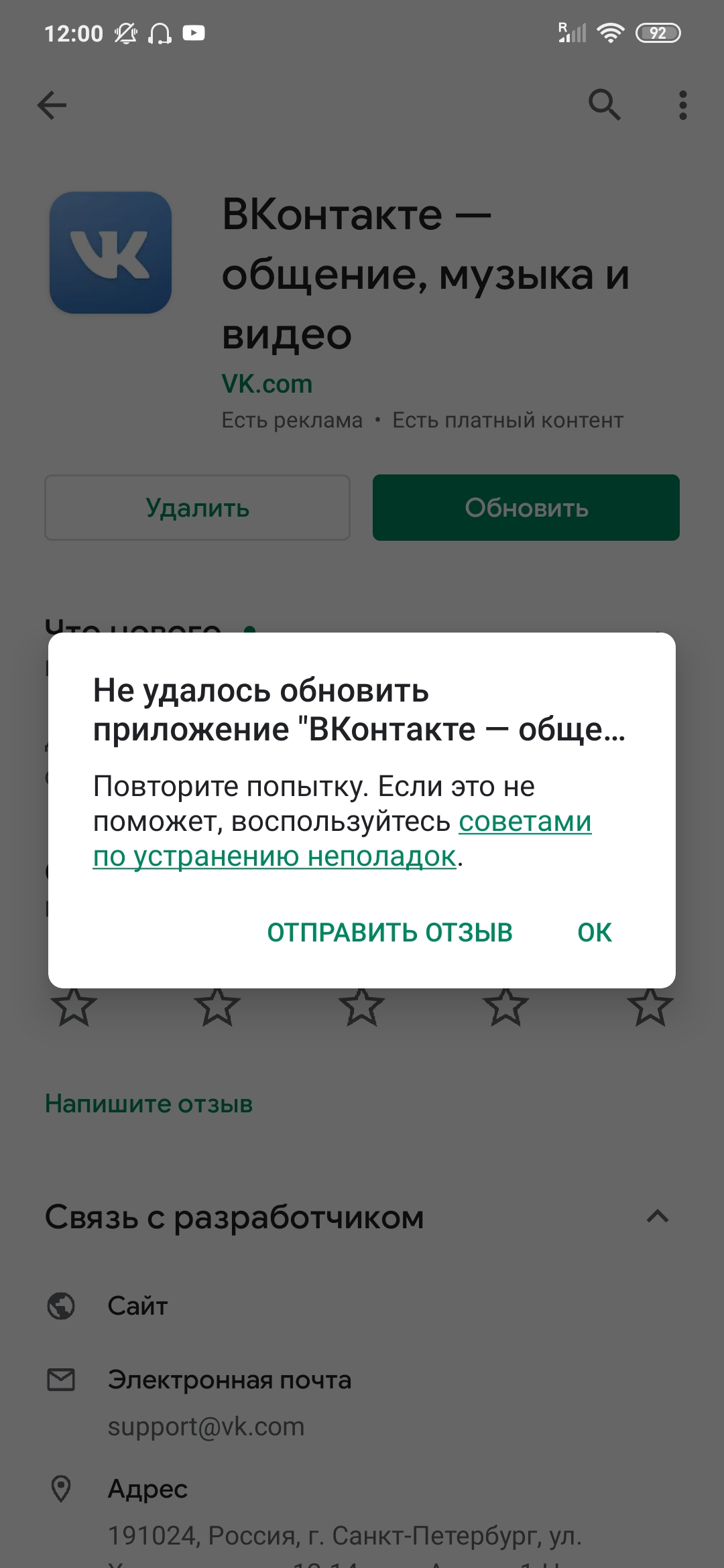
Плей Маркет – одна из самых популярных платформ для загрузки мобильных приложений на устройства с операционной системой Android. Однако, иногда пользователи могут столкнуться с проблемой, когда приложение не устанавливается или не скачивается из этого магазина. В этой статье мы рассмотрим некоторые возможные причины такой проблемы и предложим решения, которые помогут вам исправить ситуацию.
Первая и наиболее распространенная причина, по которой приложение может не скачиваться с Плей Маркета – недостаточно пространства на устройстве. Если ваше устройство переполнено файлами и памятью, то новые приложения могут не устанавливаться. В этом случае вам следует освободить место на устройстве, удалив ненужные файлы или приложения.
Еще одной возможной причиной проблемы может стать проблема с подключением к интернету. Если ваше устройство имеет неполадки со связью или низкую скорость соединения, приложение может не загружаться или устанавливаться очень медленно. Проверьте свое подключение Wi-Fi или мобильные данные, убедитесь, что они работают стабильно.
Причины невозможности скачать приложение на Плей Маркете
-
Совместимость устройства. Некоторые приложения могут быть доступны только для определенных моделей устройств или определенных версий операционной системы Android. Перед скачиванием приложения убедитесь, что ваше устройство соответствует требованиям разработчика.
-
Ограничения по региону. Некоторые приложения могут быть ограничены для определенных стран или регионов. Если вы находитесь в такой стране, где приложение недоступно, то вы не сможете его скачать с Плей Маркета. В таком случае можно воспользоваться VPN-сервисом, чтобы изменить свой IP-адрес и обойти это ограничение.
-
Проблемы соединения. Если у вас возникают проблемы соединения с интернетом, то Плей Маркет не сможет загрузить и установить приложение. Убедитесь, что у вас стабильное соединение с интернетом и попробуйте повторить попытку скачивания.
-
Недостаточно свободного пространства. Если на вашем устройстве заканчивается свободное пространство, то Плей Маркет может не позволить вам скачать новое приложение. Удалите ненужные файлы и приложения, чтобы освободить место на устройстве.
-
Неправильные настройки аккаунта. Иногда проблемы с загрузкой приложений могут быть связаны с неправильными настройками вашего аккаунта Google. Проверьте настройки вашего аккаунта и убедитесь, что нет никаких ограничений для скачивания и установки приложений.
Если не удается скачать приложение с Плей Маркета, рекомендуется проверить все перечисленные выше причины. Если проблема не устранена, рекомендуется связаться с поддержкой Плей Маркета для получения дополнительной помощи.
Проблемы с интернет-соединением
Приложения из Google Play Store требуют стабильное и надежное интернет-соединение для загрузки и обновления. Однако, иногда могут возникнуть проблемы с сетью, которые могут стать причиной невозможности загрузить приложение:
- Отсутствие подключения к интернету: проверьте, что у вас есть активное соединение Wi-Fi или мобильных данных. Попробуйте открыть другие сайты или приложения, чтобы удостовериться, что проблема именно с Play Store.
- Низкая скорость интернета: если ваше соединение слишком медленное, загрузка приложения может занимать продолжительное время или даже прерываться. Попробуйте подключиться к более быстрой сети или дождитесь, пока скорость интернета улучшится.
- Ограничение доступа к Play Store: возможно, ваш провайдер интернет-соединения ограничивает доступ к Play Store. Проверьте настройки вашего сетевого соединения или обратитесь к провайдеру для уточнения информации.
- Проблемы с DNS: ошибки с DNS-серверами могут привести к невозможности загрузить приложение из Play Store. Попробуйте очистить кэш DNS или поменять DNS-серверы в настройках вашего устройства.
- Ограничение пропускной способности: некоторые провайдеры могут ограничивать пропускную способность для загрузки файлов с Play Store. Обратитесь к провайдеру или попробуйте использовать другое сетевое соединение.
Если вы испытываете проблемы с интернет-соединением, рекомендуется проверить и исправить любые проблемы с сетью, прежде чем продолжить загрузку приложений из Play Store. Это поможет гарантировать успешную загрузку и обновление приложений.
Отсутствие подключения к интернету
Перед попыткой скачивания приложения убедитесь, что ваше устройство подключено к интернету. Проверьте настройки Wi-Fi или мобильных данных и убедитесь, что они включены и работоспособны.
Если вы используете мобильные данные, проверьте связь и убедитесь, что у вас достаточно трафика для скачивания и установки приложений.
Если у вас есть подключение к интернету, но приложение все равно не загружается, попробуйте перезагрузить устройство или проверить соединение с другими сайтами или приложениями для установки.
Если проблема с подключением к интернету сохраняется, обратитесь к своему интернет-провайдеру или оператору мобильной связи для получения дополнительной помощи.
Важно помнить, что без интернет-подключения вы не сможете загрузить и установить приложения с Плей Маркета. Поэтому проверка подключения к интернету должна быть первым шагом при возникновении проблем с загрузкой приложений.
Низкая скорость интернета
Одной из причин, по которым приложение не может быть загружено с платформы Google Play, может быть низкая скорость интернета. Если ваше устройство имеет слабое подключение к сети или медленную скорость загрузки, это может стать причиной проблемы.
Низкая скорость интернета может быть вызвана различными факторами. Здесь некоторые из возможных причин и решений:
- Плохой сигнал Wi-Fi: Если у вас есть Wi-Fi-соединение, убедитесь, что уровень сигнала Wi-Fi достаточно высокий. Попробуйте приблизиться к маршрутизатору или попробуйте перезагрузить роутер.
- Ограничение использования данных: Возможно, ваш оператор мобильной связи ограничивает использование данных для загрузки приложений. Убедитесь, что у вас есть достаточно доступного трафика на вашем счету.
- Перегрузка сети: Если множество пользователей использует одну и ту же сеть, это может привести к значительному снижению скорости интернета. Попробуйте загрузить приложение в другое время или попробуйте подключиться к другой сети Wi-Fi.
Если низкая скорость интернета является основной причиной проблемы, вы также можете попробовать загрузить приложение с использованием мобильного интернета вместо Wi-Fi, если это возможно.
Ошибки на стороне приложения
Причиной того, что приложение не загружается с Плей Маркета, может быть ряд ошибок, связанных с самим приложением. Некоторые из них могут быть вызваны ошибками разработчика или неправильной настройкой приложения.
Одной из распространенных ошибок является отсутствие поддержки устройств. Разработчики иногда решают ограничить совместимость своего приложения только с определенными моделями устройств или версиями операционной системы. Если ваше устройство не соответствует требованиям разработчика, то приложение не будет доступно для загрузки.
Еще одной распространенной причиной недоступности приложения может быть его удаление разработчиком с Плей Маркета. Возможно, разработчик решил прекратить поддержку и развитие приложения или из-за нарушений правил магазина приложений оно было исключено из листинга.
Также стоит учесть, что не все приложения доступны во всех регионах. Разработчик может решить ограничить доступ к своему приложению только для определенных стран или регионов. Проверьте настройки своего аккаунта Google Play и убедитесь, что ваш регион соответствует доступному для приложения.
Еще одной возможной причиной может быть ошибка на стороне разработчика, которая препятствует загрузке приложения. Это может быть связано с неправильной настройкой сервера или проблемами с кодом приложения. Если вы обнаружили, что приложение не загружается, попробуйте связаться с разработчиком и сообщить о проблеме.
В случае, если вы не можете загрузить приложение из-за ошибки на стороне разработчика, вам остается только ожидать исправления этой проблемы. Разработчик может выпустить обновление приложения, которое исправит ошибку и снова сделает его доступным для загрузки.
Ошибка при скачивании/установке
В процессе загрузки или установки приложения с Плей Маркета могут возникнуть ошибки, которые мешают успешному завершению процесса. Ниже представлены основные причины и решения проблем, связанных с ошибками при скачивании и установке приложений с Плей Маркета.
- Недостаточное место на устройстве: Перед загрузкой приложения убедитесь, что на вашем устройстве достаточно свободного места для его установки. Если места недостаточно, удалите ненужные файлы и приложения, чтобы освободить дополнительное место.
- Соединение с интернетом: Убедитесь, что ваше устройство имеет активное и стабильное интернет-соединение. Проверьте настройки Wi-Fi или мобильных данных и убедитесь, что они включены и работают нормально.
- Проблемы с аккаунтом Google: Если вы не можете скачать приложение на свое устройство, проверьте свой аккаунт Google. Убедитесь, что вы вошли в аккаунт и он работает нормально. Если есть проблемы с аккаунтом, попробуйте выйти и затем войти снова.
- Ошибки магазина Play Маркет: Иногда сам Плей Маркет может выдавать ошибки, которые мешают скачиванию и установке приложений. Попробуйте очистить кэш и данные приложения Play Маркет в настройках устройства. Если это не помогло, попробуйте обновить само приложение Play Маркет до последней версии.
Если после выполнения всех вышеперечисленных действий ошибка при загрузке или установке сохраняется, возможно, причина в совместимости вашего устройства с приложением. Убедитесь, что ваше устройство соответствует требованиям приложения и операционной системы, указанным в его описании на странице в маркете.
Несовместимость с устройством
Одна из наиболее распространенных причин, по которой приложение не загружается с Плей Маркета, это несовместимость с устройством. Некоторые приложения требуют определенных технических характеристик устройства, например, минимальный объем оперативной памяти или определенную версию операционной системы.
Если ваше устройство не соответствует требованиям приложения, то Плей Маркет может запретить его установку. В этом случае вам будет показано сообщение о несовместимости с устройством. Также есть возможность, что разработчик приложения ограничил его доступность для определенных устройств или регионов.
Чтобы проверить, соответствует ли ваше устройство требованиям приложения, можно открыть его страницу в Плей Маркете и прокрутить вниз до секции «Требования». Там будут указаны необходимые версия операционной системы, объем оперативной памяти и другие технические характеристики.
| Возможные решения: |
|---|
| 1. Обновите операционную систему устройства до последней версии. |
| 2. Проверьте, достаточно ли у вас свободного места на устройстве. |
| 3. Попробуйте найти альтернативное приложение схожей функциональностью, которое будет совместимо с вашим устройством. |
| 4. В случае отсутствия других решений, попробуйте обратиться к разработчику приложения для уточнения о причинах несовместимости и возможных путях решения данной проблемы. |
Будьте внимательны и проверяйте требования приложения перед его установкой, чтобы избежать проблем с несовместимостью с устройством.
Проблемы с учетной записью Google
Когда вы сталкиваетесь с проблемой, что приложение не загружается с Плей Маркета, одна из возможных причин может быть связана с вашей учетной записью Google. Вот некоторые распространенные проблемы и способы их решения:
1. Проблемы с именем пользователя и паролем: Убедитесь, что вы правильно вводите имя пользователя и пароль своей учетной записи Google. Если вы не уверены в правильности данных, попробуйте сбросить пароль или выполнить восстановление учетной записи.
2. Ошибка аутентификации: Если вы видите сообщение об ошибке аутентификации, попробуйте выйти из учетной записи Google и затем снова войти. Также убедитесь, что у вас достаточно свободного места на устройстве и хорошее интернет-соединение.
3. Двухэтапная аутентификация: Если вы используете двухэтапную аутентификацию для своей учетной записи Google, убедитесь, что вы правильно выполняете все шаги процедуры. Если у вас все равно возникают проблемы, попробуйте временно отключить двухэтапную аутентификацию и снова попробовать загрузить приложение.
4. Проблемы доступа: Возможно, доступ к Плей Маркету заблокирован настройками вашего устройства или сети. Проверьте настройки безопасности и фильтры контента, а также убедитесь, что ваше устройство подключено к надежной и работающей сети.
5. Обновление служб Google Play: Иногда проблема может быть связана с устаревшей версией служб Google Play. Проверьте наличие обновлений и установите последнюю версию приложения, чтобы исправить возможные ошибки.
Если после выполнения всех этих действий ваша проблема не решается, обратитесь в службу поддержки Google для получения дополнительной помощи.
Неверные учетные данные
Одной из причин, по которой приложение не загружается на ваше устройство, может быть использование неверных учетных данных при входе в вашу учетную запись Google Play Маркет.
Для скачивания и установки приложений с Play Маркета необходима активная учетная запись Google, связанная с вашим устройством. Если вы не правильно ввели свои учетные данные на этапе входа в приложение Play Маркет, загрузка приложения может быть прервана или отклонена.
Чтобы исправить эту проблему:
| 1. | Убедитесь, что вы используете правильную учетную запись Google на устройстве. Проверьте, что вы вошли в свою учетную запись правильно. |
| 2. | Проверьте правильность ввода вашего адреса электронной почты и пароля. Убедитесь, что вы не допустили опечатки. |
| 3. | Если вы забыли свой пароль, нажмите на ссылку «Забыли пароль?» для сброса и создания нового пароля. |
| 4. | Если вы все равно не можете войти в свою учетную запись, возможно, вам потребуется связаться с службой поддержки Google для помощи восстановления доступа к вашему аккаунту. |
Убедитесь, что вы правильно вводите свои учетные данные, чтобы избежать проблем с загрузкой приложений с Google Play Маркет.
Вопрос-ответ:
Почему не могу скачать приложение с Плей Маркета?
Если вы не можете скачать приложение с Плей Маркета, возможно у вас недостаточно свободного места на устройстве или низкая скорость интернета. Также стоит проверить, есть ли у вас аккаунт Google на устройстве, и не забыли ли вы войти в него. Возможно, вы также можете столкнуться с ограничениями, установленными поставщиком вашей сети или разработчиком приложения.
Что делать, если приложение не загружается?
Если приложение не загружается с Плей Маркета, попробуйте следующие шаги. 1) Убедитесь, что у вас достаточно свободного места на устройстве. 2) Проверьте скорость вашего интернет-соединения. 3) Войдите в свой аккаунт Google на устройстве. 4) Проверьте наличие ограничений, установленных поставщиком вашей сети или разработчиком приложения. Если ничего не помогает, попробуйте обратиться в службу поддержки Google Play.
Почему приложение не загружается на Android?
Если приложение не загружается на Android, первым делом стоит проверить наличие достаточного места на устройстве. Кроме того, проверьте скорость интернета и свое подключение к аккаунту Google. Если проблема остается, это может быть связано с ограничениями, установленными вашим поставщиком сети или разработчиком приложения.
Как решить проблему, когда приложение не скачивается?
Если приложение не скачивается, вам следует сначала убедиться, что у вас достаточно свободного места на устройстве. Затем проверьте свою интернет-связь и аккаунт Google. Если эти шаги не помогли, вы можете попытаться очистить кэш и данные Google Play Store или проверить наличие ограничений, установленных вашим поставщиком сети.
Что делать, если не удалось скачать приложение с Play Market?
Если не удалось скачать приложение с Play Market, убедитесь, что у вас достаточно свободного пространства на устройстве и проверьте свою интернет-связь. Также имейте в виду, что могут существовать ограничения, установленные вашим поставщиком сети или разработчиком приложения. Если все это не помогает, попробуйте перезагрузить устройство или обратиться в службу поддержки Google Play.